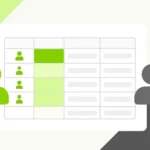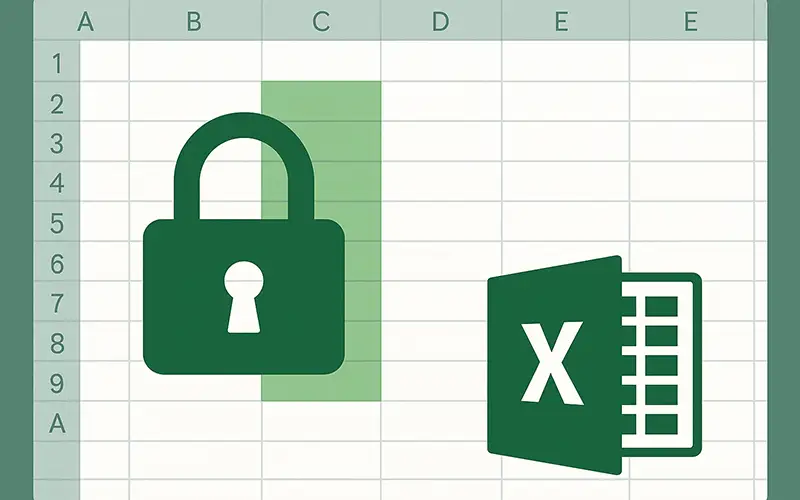
آموزش حفاظت از فایلها و سلولها در اکسل
- امیر نصیری
- 1404-08-25
- آموزشی
- 0 نظر
در دنیای حسابداری و مدیریت دادهها، امنیت اطلاعات نقش بسیار مهمی دارد. بسیاری از فایلهای اکسل شامل اطلاعات محرمانه، محاسبات حساس، گزارشهای مالی و فرمولهای پیچیده هستند. در چنین شرایطی، یادگیری حفاظت از فایلها و سلولها در اکسل برای جلوگیری از ویرایش اشتباه، دسترسی غیرمجاز یا حذف ناخواسته اطلاعات ضروری است. نرمافزار اکسل ابزارهای قدرتمندی برای حفاظت از دادهها فراهم کرده که با کمک آنها میتوان سطح دسترسی کاربران را کنترل و از اطلاعات مهم محافظت کرد.
در این مقاله بهصورت جامع و کاربردی روشهای مختلف حفاظت از فایلها و سلولها در اکسل را بررسی میکنیم و شما را با اصول حرفهای امنیت فایلهای اکسل آشنا خواهیم کرد.
اهمیت حفاظت از فایلها و سلولها در اکسل
در محیطهای کاری مانند حسابداری، کنترل پروژه و امور مالی، اطلاعات بهصورت مشترک در اختیار چند کاربر قرار میگیرد. اگر محدودیتی برای ویرایش دادهها وجود نداشته باشد، امکان بروز خطا و تغییرات ناخواسته بسیار زیاد است.
اهمیت حفاظت از فایلها و سلولها در اکسل شامل موارد زیر میشود:
-
جلوگیری از تغییر فرمولهای مالی مهم
-
محافظت از گزارشهای حساس مانند ترازنامه و صورت سود و زیان
-
پیشگیری از حذف یا ویرایش دادههای حیاتی
-
تعیین سطح دسترسی برای کاربران مختلف
-
افزایش امنیت و صحت اطلاعات در طول زمان

روشهای مختلف حفاظت از فایلها در اکسل
۱. رمزگذاری فایل اکسل (Encrypt with Password)
یکی از مهمترین روشهای حفاظت از فایلها و سلولها در اکسل رمزگذاری فایل است. این روش باعث میشود فقط افراد دارای رمز عبور بتوانند فایل را باز کنند.
برای این کار:
-
وارد منوی File شوید.
-
گزینه Info را انتخاب کنید.
-
روی Protect Workbook کلیک کنید.
-
گزینه Encrypt with Password را انتخاب و رمز عبور دلخواه را وارد کنید.
با این روش، امنیت فایل در سطح بسیار بالایی قرار میگیرد و بدون رمز امکان باز کردن آن وجود ندارد.
۲. محدود کردن ویرایش فایل (Mark as Final)
این قابلیت فایل را در حالت فقطخواندنی قرار میدهد و به کاربران اطلاع میدهد که فایل نهایی است. این روش برای مواقعی مناسب است که میخواهید کاربران فقط فایل را مشاهده کنند.
۳. حفاظت از ساختار Workbook
با استفاده از Protect Workbook میتوان مانع ایجاد، حذف یا جابهجایی شیتها شد. این روش زمانی کاربرد دارد که فایل حاوی چندین شیت حساس است که نباید توسط کاربران تغییر داده شوند.
روشهای حفاظت از سلولها و شیتها در اکسل
۱. قفل کردن سلولها (Lock Cells)
به طور پیشفرض، تمام سلولها در اکسل حالت قفل دارند اما این قفل تا زمانی که شیت محافظت نشده باشد فعال نمیشود.
برای حفاظت بخشی از دادهها باید مراحل زیر را انجام دهید:
-
محدوده موردنظر را انتخاب کنید.
-
کلیک راست > Format Cells
-
وارد تب Protection شوید و گزینه Locked را فعال کنید.
۲. محافظت از شیت (Protect Sheet)
Protect Sheet یکی از کاربردیترین ابزارهای حفاظت از فایلها و سلولها در اکسل است.
با این ابزار میتوانید تعیین کنید کاربران چه کارهایی را مجاز هستند انجام دهند؛ مانند:
-
ویرایش بعضی سلولها
-
تغییر فرمولها
-
استفاده از فیلتر
-
انتخاب سلولهای قفل شده
برای فعالسازی:
-
از تب Review گزینه Protect Sheet را انتخاب کنید.
-
رمز عبور دلخواه را وارد کنید.
-
تنظیم کنید که کاربران به کدام امکانات دسترسی داشته باشند.
۳. محافظت از فرمولها
برای جلوگیری از مشاهده یا تغییر فرمولها:
-
وارد Format Cells شوید.
-
تب Protection
-
گزینه Hidden را فعال کنید.
بعد از فعال کردن Protect Sheet، فرمولها دیگر قابل مشاهده نخواهند بود.
۴. باز گذاشتن سلولهای خاص و قفل کردن سایر بخشها
در برخی پروژهها لازم است فقط چند سلول برای ورود دادهها باز بماند و باقی سلولها قفل شوند.
برای این کار:
-
ابتدا همه سلولها را Unlock کنید.
-
سپس فقط سلولهای حساس را Lock کنید.
-
شیت را Protect کنید.
این روش از بهترین تکنیکهای حفاظت از فایلها و سلولها در اکسل برای حسابداران است.
حفاظت از فایلها و سلولها در اکسل برای حسابداران
در محیطهای مالی، حفاظت از جداول و فرمها اهمیت بسیار زیادی دارد. در ادامه چند کاربرد مهم این قابلیت برای حسابداران را بررسی میکنیم:
-
جلوگیری از تغییر تصادفی مانده حسابها
-
قفل کردن سلولهای حاوی فرمولهای محاسبه حقوق و دستمزد
-
حفاظت از گزارشهای ماهانه و دورهای
-
جلوگیری از دسترسی کارکنان غیرمسؤول به اطلاعات محرمانه
-
ایجاد فرم ورود اطلاعات با سلولهای محدود
حسابداران معمولا فرمهای آماده مانند «فرم دریافت و پرداخت» یا «صورتحساب مشتری» را طراحی میکنند و تنها برخی سلولها را برای کاربر باز میگذارند. انجام صحیح حفاظت از فایلها و سلولها در اکسل باعث جلوگیری از تغییرات ناخواسته و تضمین دقت اطلاعات میشود.

خطاهای رایج در حفاظت فایلها و سلولها
در هنگام استفاده از ابزارهای حفاظتی اکسل ممکن است خطاهایی رخ دهد. برخی از خطاهای رایج عبارتاند از:
-
فراموش کردن رمز فایل یا شیت
-
انتخاب اشتباه سلولهای قفل و آزاد
-
فعال بودن چند سطح از حفاظت و ایجاد محدودیتهای غیرضروری
-
تلاش برای ویرایش سلولهای قفلشده بدون اطلاع از تنظیمات
-
استفاده از رمزهای ساده که بهراحتی قابل حدس هستند
در فرآیند حفاظت از فایلها و سلولها در اکسل باید دقت داشت که رمز عبور بهخوبی مدیریت شود و سلولهای قفلشده یا آزاد بهدرستی تنظیم شوند.
نکات حرفهای برای افزایش امنیت فایلهای اکسل
برای دستیابی به بالاترین سطح امنیت، رعایت نکات زیر ضروری است:
-
استفاده از رمزهای پیچیده و غیرتکراری
-
ذخیره نسخه پشتیبان از فایل
-
فعالسازی قابلیت Read-Only برای کاربران عادی
-
جدا کردن بخش فرمولها از بخش دادههای قابل ویرایش
-
استفاده از ماکروهای امنیتی در اکسلهای پیشرفته
جمعبندی
در این مقاله از مجموعه آموزشهای مؤسسه حسابداری مهرارقام با روشهای گوناگون حفاظت از فایلها و سلولها در اکسل آشنا شدیم. یادگیری این ابزارها برای حسابداران، مدیران مالی و کاربران حرفهای اکسل ضروری است تا از اطلاعات مهم در برابر تغییرات ناخواسته محافظت شود.
با رعایت نکات گفتهشده، میتوانید امنیت فایلهای اکسل را افزایش دهید و دادههای حساس را در محیطهای کاری بهصورت کامل محافظت کنید.
نظر دهید
برای نوشتن دیدگاه باید وارد بشوید.